Kā samazināt sistēmas krātuvi Mac datorā
Literārs Mistrojums / / August 04, 2021
Sludinājumi
Ir zināms, ka Mac datori ir ļoti optimizēti attiecībā uz visu OS lietotņu atbalstu, taču viena lieta, kas traucē jebkura veida lietotājus, proti, krātuve. Jaunākajiem Macbook modeļiem ir 128 GB krātuves vieta, kas var izdegt ātrāk, nekā jūs gaidāt. Tāpēc ir ieteicams samazināt sistēmas krātuvi Mac datorā, lai radītu vietu savam radošajam darbam.
Dienas gaitā jūsu krātuve tiks samazināta un samazināta. Bet neuztraucieties, lai to novērstu, varat tūlīt rīkoties, taču ne visi to zina. Daži bezmaksas un maksas rīki var palīdzēt tīrīt sistēmas krātuvi Mac datorā, taču dažreiz tie ir diezgan dārgi un nav naudas vērts. Tāpēc šajā rakstā mēs paskaidrosim, kā jūs varat samazināt sistēmas krātuves izmantošanu Mac datorā un pieprasīt atpakaļ savu jauno fotoattēlu vai videoklipu krātuvi.

Lapas saturs
-
1 Kā samazināt sistēmas krātuvi Mac datorā
- 1.1 1. metode: iztukšojiet atkritni
- 1.2 2. metode: noņemiet vai atinstalējiet lietotnes, kuras neizmantojat:
- 1.3 3. metode: izdzēsiet kešatmiņas un citus pagaidu failus
- 1.4 4. metode: notīriet iTunes dublējumu
- 1.5 5. metode: apsveriet iespēju izmantot mākoņpakalpojumus
- 1.6 6. metode: izmantojiet krātuves pārvaldības logu
- 1.7 Pēdējā metode: izdzēsiet vecos failus, kurus vairs nevēlaties
- 2 Secinājums
Kā samazināt sistēmas krātuvi Mac datorā
Gadījumā, ja daudz vietas aizņem sistēmas krātuve, šīs metodes palīdzēs tās notīrīt. Bet ir svarīgi zināt, ka sistēmas krātuve Mac galvenokārt ir vieta, ko izmanto jūsu sistēmas faili. Tāpēc esiet ļoti uzmanīgs, ko izdzēšat no šīs krātuves.
Sludinājumi
1. metode: iztukšojiet atkritni
Iespējams, jums nav jāuztraucas, jo ātrākais veids, kā samazināt krātuves izmantošanu Mac datorā, ir notīrīt atkritumu tvertni. Miskastē atrodas visi izdzēstie faili tikai tad, ja vēlaties tos atgūt. Ja nevēlaties nesen izdzēstos vienumus, varat apsvērt iespēju iztukšot atkritumu tvertni. Lai iztukšotu atkritni,
- Mac datorā virziet peli uz ekrāna zemāko stūri, lai atvērtu doku.
- Tagad ar peles labo pogu noklikšķiniet uz ikonas Putekļu tvertne vai Miskaste.
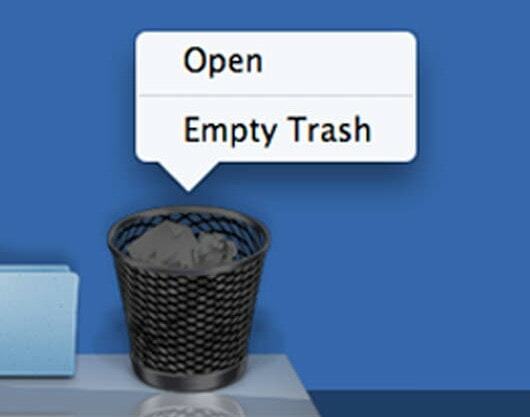
- Noklikšķiniet uz Empty trash.
Tas notīra atkritumu tvertni, dodot jums papildu vietu Mac datorā. Lai gan dažreiz jums ir jāiztukšo arī atkritumi no citām lietojumprogrammām. Piemēram, ja izmantojat iPhoto, tam ir atsevišķa atkritumu tvertne, kurā glabāt izdzēstos fotoattēlus. Lai tos izdzēstu,
- Atveriet lietotni un ar peles labo pogu noklikšķiniet uz atkritnes.
- Noklikšķiniet uz tukšas atkritnes.

- Tāpat atkārtojiet šīs darbības visām citām lietotnēm.
2. metode: noņemiet vai atinstalējiet lietotnes, kuras neizmantojat:
Tātad, ja jums ir daudz programmatūras, ko jūs īsti neizmantojat, jums vajadzētu apsvērt iespēju tos noņemt. Dažreiz jūs patiešām nevēlējāties šo programmatūru un vienkārši instalējāt to vienreiz. Noņemiet tos, viņi izmanto dārgo uzglabāšanas vietu. Lai noņemtu nevēlamās lietotnes,
- Mac datorā atveriet lietotni Finder.
- Sānjoslā noklikšķiniet uz Applications.

- Tagad noklikšķiniet uz “Rādīt lietojumprogrammas kā sarakstu”.
Tagad skatiet, kura lietojumprogramma aizņem vairāk vietas. Ja vairs nevēlaties lietotni, vienkārši noņemiet to. Lai noņemtu lietotni, vienkārši velciet un nometiet to dokā esošajā atkritumu tvertnē.
3. metode: izdzēsiet kešatmiņas un citus pagaidu failus
Turpinot izmantot savu Mac, tas izveido pagaidu failus, kurus sauc arī par kešatmiņām. Lai gan dažās situācijās šīs kešatmiņas palīdz vienmērīgāk izmantot jūsu sistēmu, taču vairumā gadījumu tas vienkārši apēd vēl kādu krātuves vietu. Lai tos notīrītu,
Sludinājumi
- Atveriet Finder un noklikšķiniet uz Go un noklikšķiniet uz “Go to folder”.
- Tagad ievadiet: ~ / Library / Cache un noklikšķiniet uz OK.
- Tādējādi jūs nokļūsiet mapē Kešatmiņas.
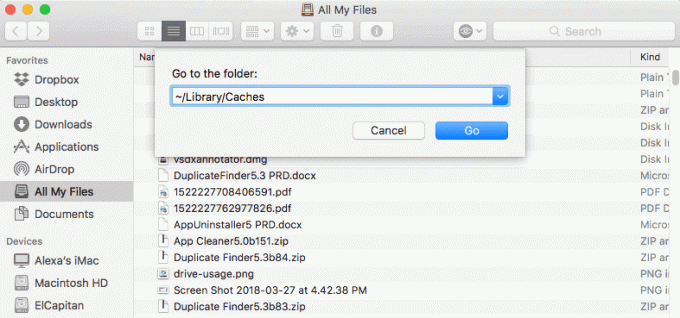
- Atlasiet visus tajā esošos failus un mapes un izdzēsiet.
Neuztraucieties, un tie ir tikai nevēlami nevēlami faili. To dzēšana jūsu sistēmai nekaitē.
Turklāt jāapsver arī pārlūkprogrammas kešatmiņu dzēšana. Lai gan pārlūkprogrammas kešatmiņas dzēšana neuzrādīs lielāku ietekmi, taču vislabāk to darīt, kad krātuvē patiešām pietrūkst. Tā darīt,
- Atveriet pārlūku Chrome vai jebkuru citu pārlūkprogrammu, no kuras vēlaties notīrīt kešatmiņu.
- Ar peles labo pogu noklikšķiniet uz tā augšējā statusa joslā
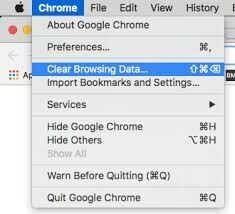
- Noklikšķiniet uz Notīrīt kešatmiņas un nākamajā uznirstošajā logā noklikšķiniet uz Labi.

Tieši tā. Tas notīrīs visus nevēlamos pagaidu failus un dos jums brīvu vietu.
4. metode: notīriet iTunes dublējumu
Ja jūs izmantojat arī iPhone vai iPad, jūs kādā brīdī arī savā Mac datorā būtu paņēmis tālruņa dublējumu. Ja tagad nevēlaties šos dublējumkopijas, varat tos tūlīt izdzēst, lai atbrīvotu vietu. Vienkārši pārliecinieties, ka šie dublējumi jums vairs nav vajadzīgi. Lai izdzēstu šīs dublējumkopijas:
Sludinājumi
- Pirms turpināt, aizveriet iTunes lietotni.
- Tagad izmantojiet meklētāju, lai dotos uz šo vietu: ~ / Library / Application Support / MobileSync / Backup.
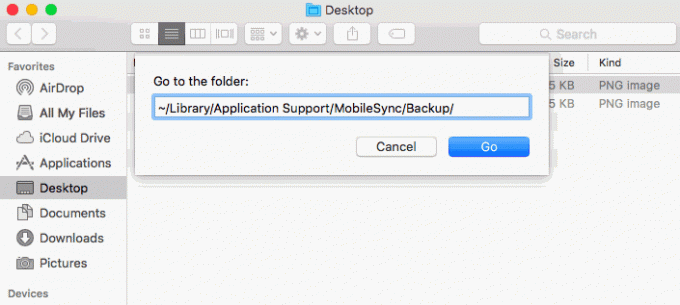
- Pārlūkojiet dublējumkopijas un izdzēsiet tās, ja jums tās nav vajadzīgas.
5. metode: apsveriet iespēju izmantot mākoņpakalpojumus
Jūs izmantojat mac, tāpēc jums, iespējams, jau ir Apple konts. Tas arī nozīmē, ka jums ir 5 GB bezmaksas mākoņa krātuve. Kāpēc neizmantot to, lai dublētu failus un saglabātu krātuvi savā Mac datorā. Turklāt, ja vēlaties vairāk krātuves, varat iegādāties krātuvi no iCloud, kuru var izmantot daudzām citām vajadzībām. Turklāt daži citi pakalpojumu sniedzēji, piemēram, Google, iCloud, Onedrive, Dropbox, nodrošina vēl dažas krātuves iespējas. Ja nevēlaties tērēt krātuves iegādei, varat izveidot vairākus kontus ar vairākiem pakalpojumu sniedzējiem un izmantot tos failu saglabāšanai.

Vienam faila tipam varat izmantot vienu pakalpojumu. Piemēram, varat dublēt fotoattēlus vietnē iCloud, Dokumenti vietnē Onedrive un videoklipus Google diskā. To darot, savā mac iegūsit vēl kādu krātuvi.
6. metode: izmantojiet krātuves pārvaldības logu
Iespējams, nenojaušat, ka jūsu Mac datorā jau ir brīnišķīgs rīks, kas var palīdzēt ietaupīt krātuvi. Tas ir krātuves pārvaldības logs. Šis fantastiskais rīks parāda padomus un pielāgojumus, kurus varat veikt savā Mac datorā, lai ietaupītu kādu krātuvi.

Tomēr daži no iestatījumiem jau būs ieslēgti. Bet jūs varat arī atrast vēl dažus padomus, pamatojoties uz pašreizējo situāciju, kurā atrodas jūsu Mac.
Pēdējā metode: izdzēsiet vecos failus, kurus vairs nevēlaties
Vai jums ir pabeigts projekts vai dažas vecas fotogrāfijas, kuras vairs nevēlaties? Vienkārši izdzēsiet tos katru megabaitu skaitu. Ja jūsu Mac datorā ir dažas vecas lejupielādes, apsveriet iespēju tos noņemt, ja vairs nevēlaties. Nevēlamo failu dzēšana no datora ir labākais veids, kā beigās atbrīvoties. Bet, to darot, saglabājiet mieru un atvērtu prātu, jo, iespējams, izdzēsīsit dažus svarīgus datus. Tāpēc padomājiet divreiz, pirms izdzēšat.

Lai uzzinātu, kurš no failiem jūsu Mac datorā patērē visvairāk vietas, noklikšķiniet uz Apple izvēlnes un noklikšķiniet uz About this mac. Tagad noklikšķiniet uz Krātuve.
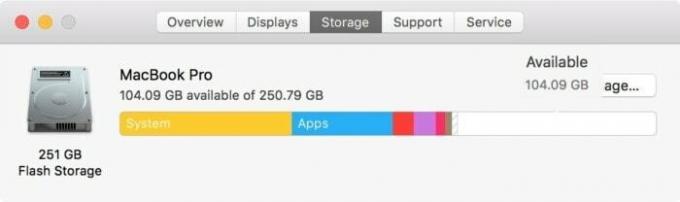
Šis logs sniegs jums pārskatu par krātuves izmantošanu jūsu Mac datorā pēc failu kategorijas. Tas var būt noderīgi, lai failus noņemtu manuāli.
Secinājums
Tātad, kā redzat, dažas atmiņas vietas atbrīvošana Mac datorā ir ļoti vienkārša. Tam jums nav nepieciešami papildu rīki. Visas šīs metodes tiek veiktas, izmantojot iebūvētos rīkus, kas nāk ar jūsu Mac. Tāpēc neuztraucieties par naudas tērēšanu dārgiem rīkiem, kas apgalvo, ka tiek atbrīvota krātuves vieta. Nav tā, kā viņi to nedara. Bet tie vienkārši padara to pārāk viegli, samazinot papildu soļus, un tas ir tas, par ko jūs maksājat.
Redaktora izvēle:
- Kā ieslēgt vai izslēgt AirDrop Mac datorā?
- Izmantojiet savu MacBook ar aizvērtu displeju atvāžamā režīmā
- Kā pārvaldīt abonementus Mac datorā
- Kā iespējot HiDPI režīmu MacOS
- Aizmirstiet Wi-Fi tīklu Mac datorā, kuram iepriekš bija izveidots savienojums
Sludinājumi Interneta laikmetā, kur mēs gandrīz katru dienu patērējam plašsaziņas līdzekļus, mēs vēlamies...
Sludinājumi Pēdējo reizi atjaunināts 2020. gada 23. novembrī plkst. 9.10. Kad runa ir par videoklipu rediģēšanu, šeit ir…
Sludinājumi Pagājušajā nedēļā par lielu prieku spēlētājiem tika izlaista daudz pārspīlēta spēle Cyberpunk 2077. Darbība…


![Kā instalēt krājumu ROM Baoking E11 [Firmware Flash File / Unbrick]](/f/014c06b1a028b67bd3c5cf3726abf95f.png?width=288&height=384)
